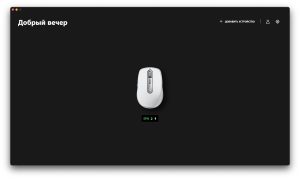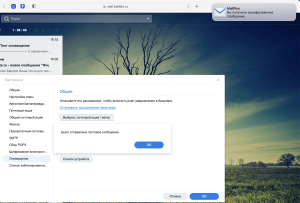Всем привет!!!
В этот раз я расскажу как установить Parallels Desktop 18 на MacOS по параллельному импорту в России начиная с 2022 года.
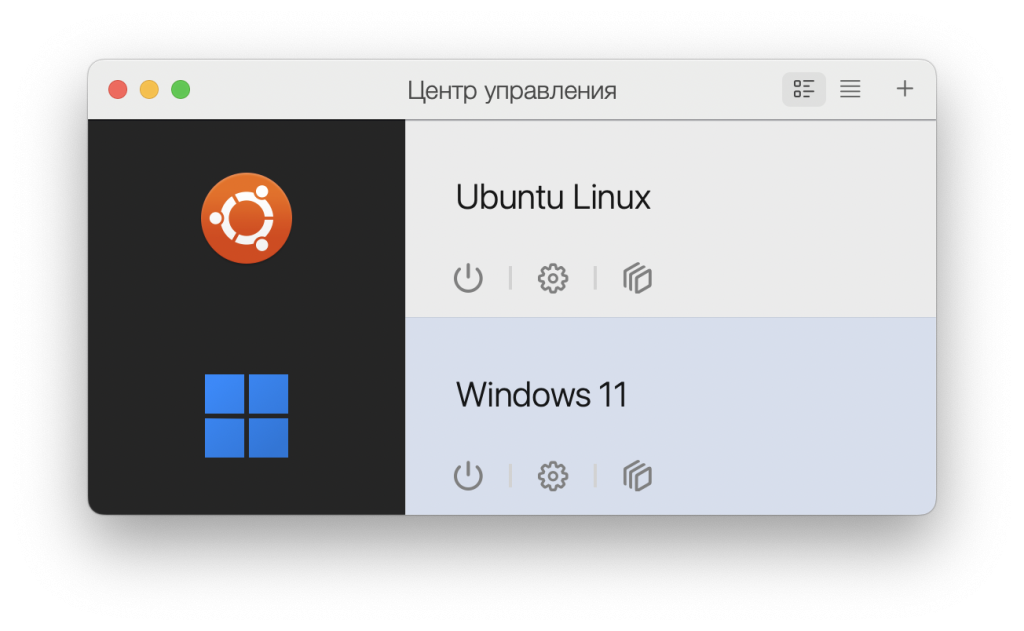
Если требуется запустить программы Windows, которые недоступны в версии для Mac, или перенести данные при переходе с ПК на Mac, Parallels Desktop поможет решить эти проблемы.
Можно запустить Windows параллельно с macOS (перезагрузка не требуется) на компьютерах MacBook, MacBook Pro, iMac, iMac Pro, Mac mini или Mac Pro. Предоставляйте общий доступ к файлам и папкам, копируйте и вставляйте текст и изображения, перетаскивайте файлы между приложениями Mac и Windows.
https://appstorrent.ru/61-parallels-desktop.html
Уже есть более новая версия и инструкция
Для начала нам понадобиться программа Parallels Desktop 18, которую можно скачать с официального сайта по ссылке. В России начиная с марта 2022 года это сделать можно только через VPN, так как компания закрыла доступ на скачивание и покупку лицензии для россиян. Если у вас с этим проблема, то я оставлю ссылку на скачивание с моего облака. Внутри будет как версия скаченная с официального сайта, так и готовый образ со всем необходимым.
Важно!!! Версия скрипта и программы должны совпадать. Скачивайте самый последний релиз программы и скрипта.
Затем нам нужно скачать данные для активации лицензии по параллельному импорту с сайта notabug.org откуда я это все и взял, если вы хотите качать не с моего облака, а с первоисточника.
Установка Parallels Desktop 18 на MacOS по параллельному импорту
Процесс установки простой:
- Устанавливаем Parallels Desktop 18 на ваш Mac, проверяем что программа корректно установилась и запустилась
- Полностью закрываем программу.
- Открываем терминал и переходим в папку с данными для замены лицензии.
- Делаем скрипт исполняемым chmod +x install.sh
- Затем устанавливаем лицензию по параллельному импорту sudo ./install.sh
- Повторяем команду sudo ./install.sh (по необьяснимым причинам с первого раза не срабатывает)
- Вы должны увидеть слово ckrack
- Если выходит ошибка, то даем терминалу полный доступ к диску System Preferences ▸ Security & Privacy ▸ Privacy ▸ Full Disk Access
Если вы не хотите пользоваться скриптом, то можно сделать все вручную, автор статьи оригинала все подробно расписал.
Что бы все работало корректно программе Parallels нужно запретить обновляться, для этого в настройках отключите обновления как показано на картинке ниже и не обновляйте Paralels. Сами гостевые ОС обновлять можно без каких-либо рисков для Parallels.
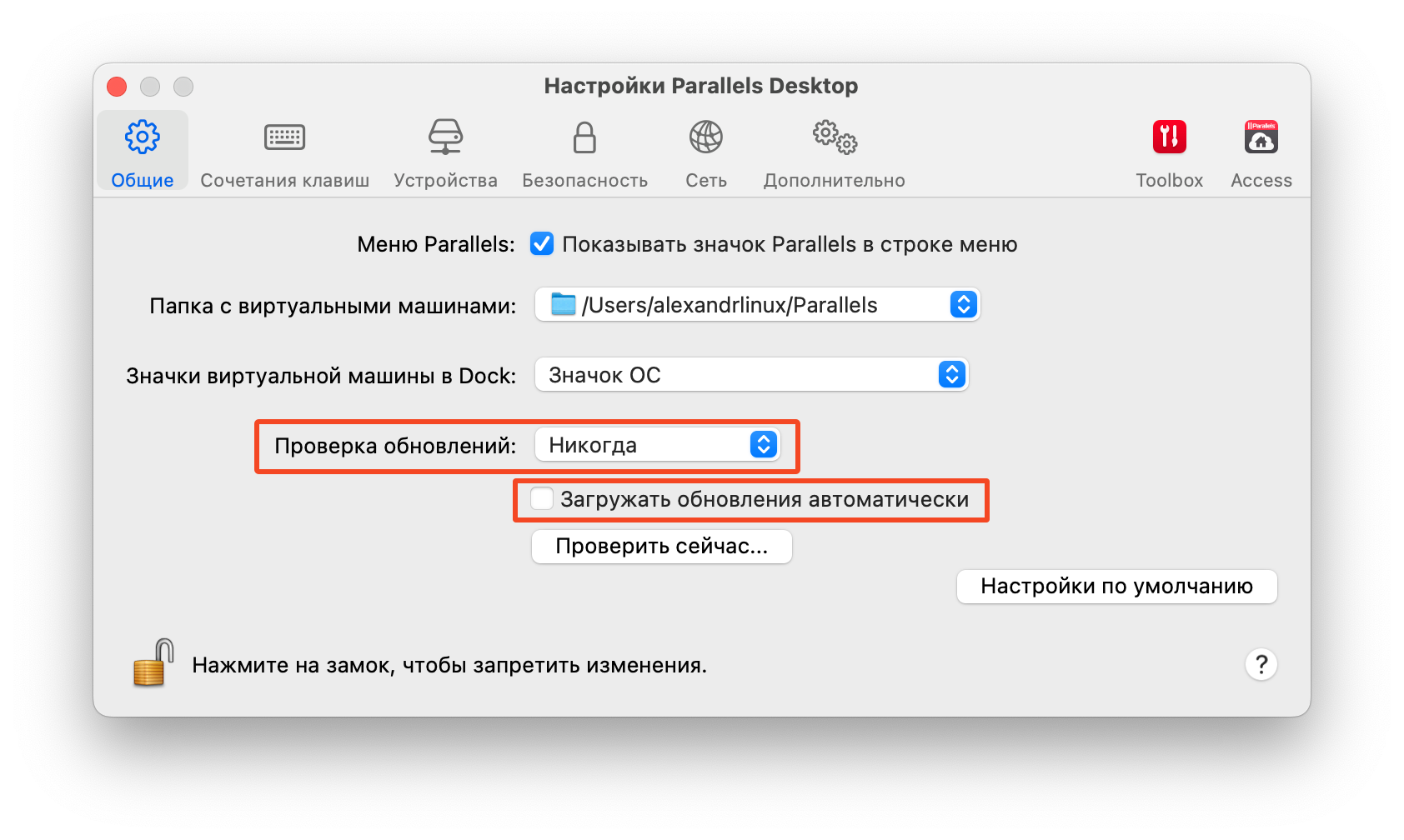
(Опционально) Так же программе лучше всего запретить доступ к сервисам правообладателя, так как это параллельный импорт. Для этого у автора тоже все расписано как делать. Я сделал через Adguard Home
||myparallels.com^$important ||parallels.cn^$important ||parallels.com^$important ||parallels.de^$important ||parallels.es^$important ||parallels.fr^$important ||parallels.nl^$important ||parallels.pt^$important ||parallels.ru^$important ||parallelskorea.com^$important ||parallels.com.cdn.cloudflare.net^$important
Второй способ запретить выход в интернет программе, если у вас нет AdguardHome или он не работает через файл hosts
127.0.0.1 download.parallels.com 127.0.0.1 update.parallels.com 127.0.0.1 desktop.parallels.com 127.0.0.1 download.parallels.com.cdn.cloudflare.net 127.0.0.1 update.parallels.com.cdn.cloudflare.net 127.0.0.1 desktop.parallels.com.cdn.cloudflare.net 127.0.0.1 www.parallels.cn 127.0.0.1 www.parallels.com 127.0.0.1 www.parallels.de 127.0.0.1 www.parallels.es 127.0.0.1 www.parallels.fr 127.0.0.1 www.parallels.nl 127.0.0.1 www.parallels.pt 127.0.0.1 www.parallels.ru 127.0.0.1 www.parallelskorea.com 127.0.0.1 reportus.parallels.com 127.0.0.1 parallels.cn 127.0.0.1 parallels.com 127.0.0.1 parallels.de 127.0.0.1 parallels.es 127.0.0.1 parallels.fr 127.0.0.1 parallels.nl 127.0.0.1 parallels.pt 127.0.0.1 parallels.ru 127.0.0.1 parallelskorea.com 127.0.0.1 pax-manager.myparallels.com 127.0.0.1 myparallels.com 127.0.0.1 my.parallels.com
Parallels Desktop раскомментирует файл hosts, может использовать эту команду заблокировать файл hosts:
sudo chflags uchg /etc/hosts sudo chflags schg /etc/hosts
Теперь все готово для запуска Parallels Desktop 18 на MacOS и лицензия установлена!!!
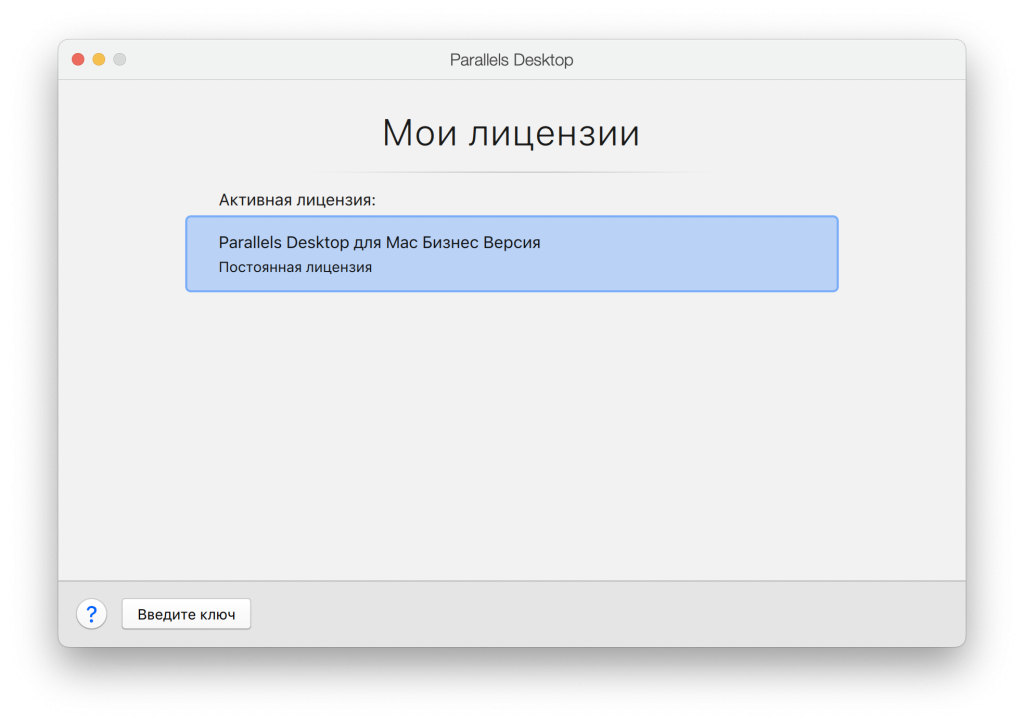
Если у вас процессор на ARM, то есть M1 M2 и так далее, то запускать можно ОС с поддержкой только этой архитектуры. Я запускал Windows 11 и Linux Ubuntu без проблем. Скачать Windows 11 для ARM можно с официального сайта Microsoft, но нужен аккаунт для разработчика, а для Российских разработчиков доступ закрыт. Поэтому готовые VHDX образы скаченные с официального сайта мной я выкладываю на своем облаке. С Ubuntu таких проблем нет, но там arm версия только сервер. Я сделаю в будущем статью как серверную версию превратить в настольную.
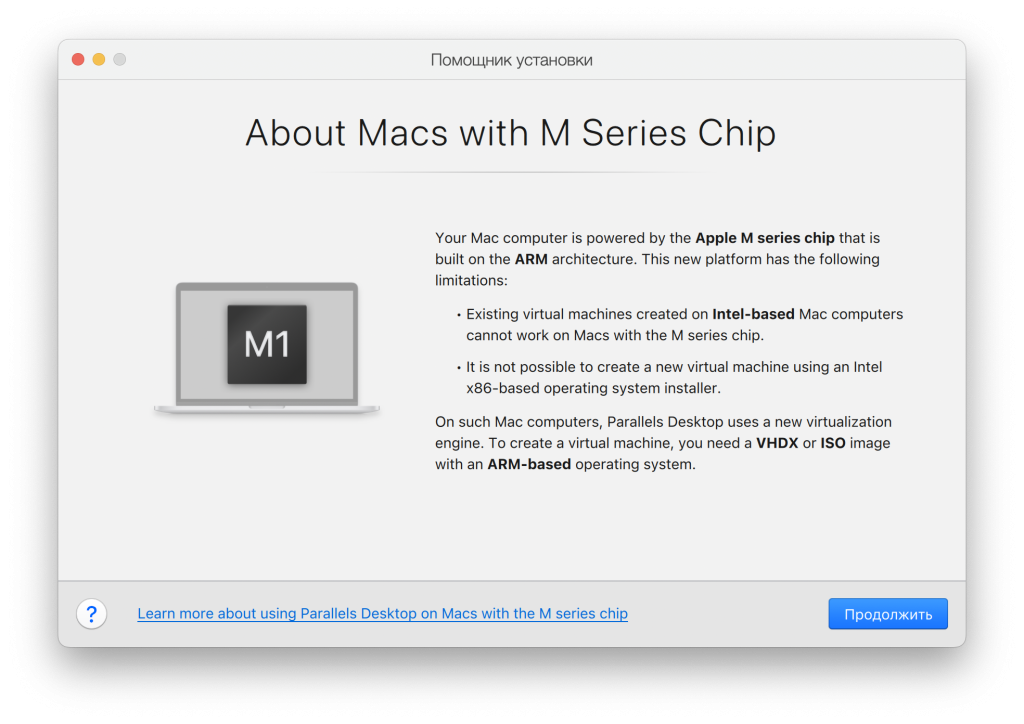
На этом все, пользуйтесь импортозамещением Parallels Desktop 18 для Mac. Желаю удачи!!!
П.С. Если вы начнете ерничать на тему параллельного импорта, то зря. Ситуация не смешная, нашу страну хотят поработить и с 2014 года идет открытая фаза войны, просто эта война дошла до всех только в феврале 2022 года.